
Managing your TV volume can be challenging if you don't have a remote, but don't worry! There are several methods of Le contrôle du volume des TV Samsung sans télécommande. Ce guide vous fournira six différentes façons d'ajuster le volume sur votre TV Samsung, vous assurant de ne jamais manquer un moment de vos émissions ou films préférés.
Table des matières
6 méthodes de contrôle du volume d'une TV Samsung sans télécommande
Comment augmenter le volume sur une TV Samsung sans télécommande ? Il existe plusieurs façons de régler le volume sur une TV Samsung même si La télécommande du téléviseur Samsung est manquante. ou ne fonctionne pas. Par exemple, utilisez les boutons de la TV, une application mobile, une manette de jeu, une télécommande universelle ou une télécommande Firestick.
#1. Utilisez les boutons de la TV
Samsung indique que chaque téléviseur Samsung est doté d'un bouton de contrôle TV qui vous permet de modifier le volume et l'entrée source. allumer la TV sans télécommande. Donc, la première méthode que j'aimerais partager avec vous consiste à utiliser les boutons de votre TV.
L'emplacement des boutons de la TV varie selon les différents modèles de TV Samsung. Mais généralement, le joystick de contrôle se trouve à l'arrière de la TV dans le coin inférieur droit. Le joystick de contrôle est composé de cinq boutons : le bouton d'alimentation est au centre, les boutons de volume sont à gauche et à droite, et les boutons des chaînes sont en haut et en bas.
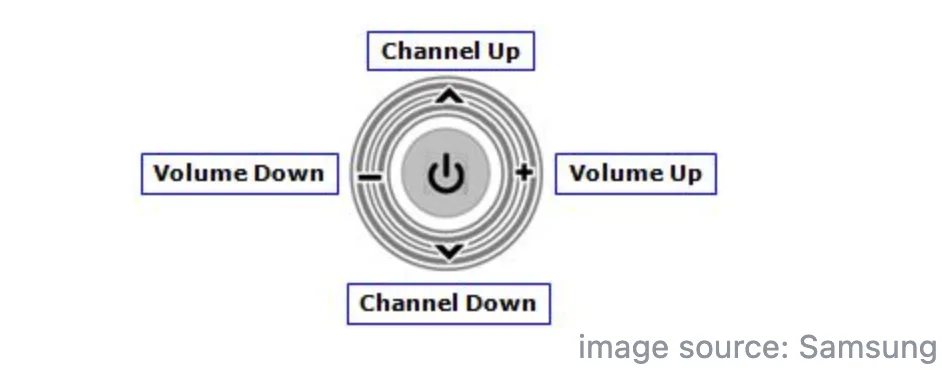
So, check the back of your Samsung TV and look for such buttons. Once you locate them, press the Volume - or Volume + button to modify your TV volume.
De plus, sur le panneau avant, il peut y avoir des traces de ces cinq boutons. De même, appuyez sur les boutons de volume et la TV Samsung ajustera le volume en conséquence.

S'il n'y a qu'un seul bouton (un bouton d'alimentation) sur votre TV Samsung, ce qui est courant sur certains modèles de TV de 2018, vous pouvez essayer de l'utiliser pour augmenter ou diminuer le volume.
Pour utiliser le bouton de signal, appuyez dessus pour faire apparaître le menu de contrôle où six options sont proposées, incluant Éteindre, Monter la chaîne, Descendre la chaîne, Monter le volume, Baisser le volume et Source, puis appuyez brièvement sur le bouton d'alimentation pour localiser les options de contrôle du volume, et maintenez-le enfoncé pour faire une sélection.
Remarque : Sur différents modèles de téléviseurs Samsung, les boutons sont situés à des endroits différents. Vérifiez donc le manuel qui accompagne votre téléviseur Samsung pour connaître l'emplacement précis des boutons sur votre téléviseur Samsung. Alternativement, trouvez le manuel en ligne en recherchant votre Numéro de modèle de la TV Samsung.
#2. Utilisez l'application Samsung SmartThings.
Samsung a lancé Appli SmartThings, a versatile tool that lets you control various smart devices with your phone, including Samsung TVs. Therefore, with the app, you can adjust the volume from your phone. Here's how-to:
Étape 1. Obtenez l'application SmartThings depuis Google Play ou l'App Store et lancez-la sur votre téléphone après l'installation.
Étape 2. Vérifiez que votre TV Samsung et votre téléphone sont connectés au même réseau Wi-Fi et sont tous les deux connectés au même compte Samsung.
Étape 3. Turn on your Samsung TV by pressing the power button. The app will automatically detect a nearby Samsung TV and display a registration pop-up window. (If the app can't detect your Samsung TV, try a connexion manuelle)
Étape 4. Lorsque la fenêtre contextuelle apparaît, appuyez sur la Add now bouton.
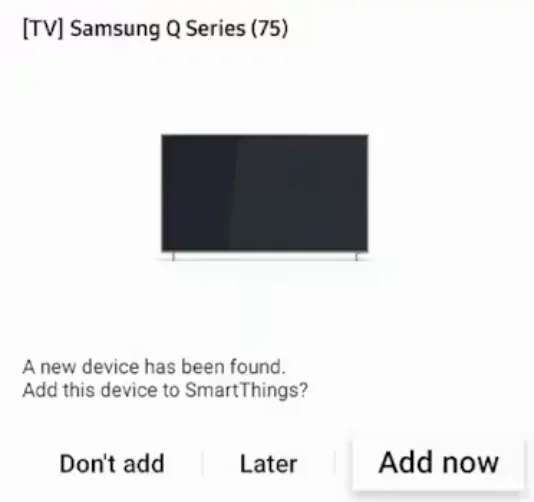
Étape 5. Appuyez sur le Empty character Bouton sur l'interface de votre application. Ensuite, choisissez l'emplacement et la pièce pour votre Samsung TV.
Étape 6. Attendez que le processus d'inscription soit terminé.
Étape 7. Choisissez votre TV Samsung depuis l'interface de l'application et appuyez sur le Mute ou Volume boutons de contrôle du volume pour TV Samsung.

#3. Utilisez une application de télécommande Samsung TV.
Une autre option formidable pour contrôler le volume sur une TV Samsung sans télécommande est d'utiliser une application de télécommande. Semblable à l'application SmartThings, une application de télécommande transforme votre téléphone en télécommande multifonctionnelle pour TV Samsung.
The Application de télécommande Samsung TV publié par BoostVision lets you control your Samsung TV remotely no matter where you are, as long as your phone has the same Wi-Fi network connection as your Samsung TV. So, with the remote app, you don't even need to be in the same room. Plus, the remote app doesn't ask for a logged-in account to work.
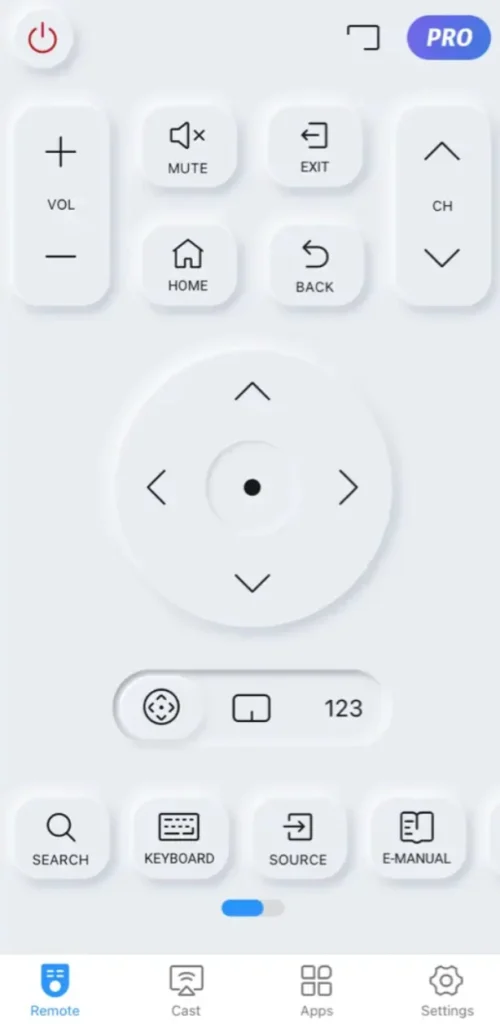
Essayez l'application tierce et utilisez-la comme sauvegarde pour le contrôle des fonctions de votre TV Samsung. Le processus de configuration de l'application de télécommande est beaucoup plus simple :
Étape 1. Obtenez l'application de télécommande en cliquant sur le bouton suivant et laissez-la s'installer sur votre téléphone.
Télécharger Remote pour Samsung TV
Étape 2. Connectez votre TV Samsung au même réseau Wi-Fi que votre téléphone.
Étape 3. Ouvrez l'application de télécommande sur votre téléphone et appuyez sur le Connecter Icône dans le coin supérieur droit.
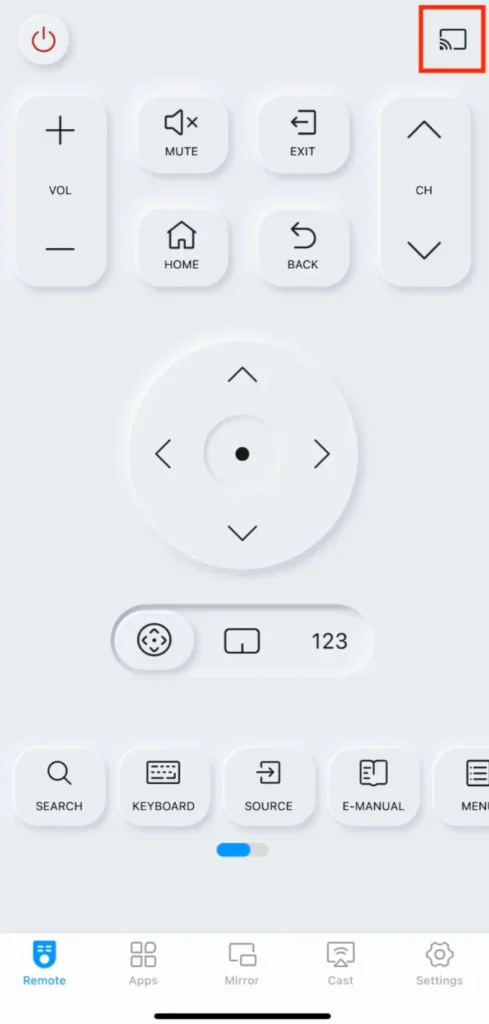
Étape 4. Choisissez votre TV Samsung dans la liste des appareils si disponible ; si votre TV n'est pas listée, appuyez sur la refresh bouton.
Étape 5. Cette étape varie en fonction du modèle de votre TV Samsung.
- Modèles 2016 : utilisez les boutons de la TV sur votre TV pour choisir Permettre sur le menu contextuel.
- Modèles 2017-2019 : entrez le code PIN affiché sur l'écran de la TV dans le téléphone.
- 2020 - 2023 models: utilisez les boutons de la TV pour choisir OK sur l'écran de la TV.
Étape 6. Once connected, press the Mute, Volume +, or Volume - button on the app interface to get the desired volume level.
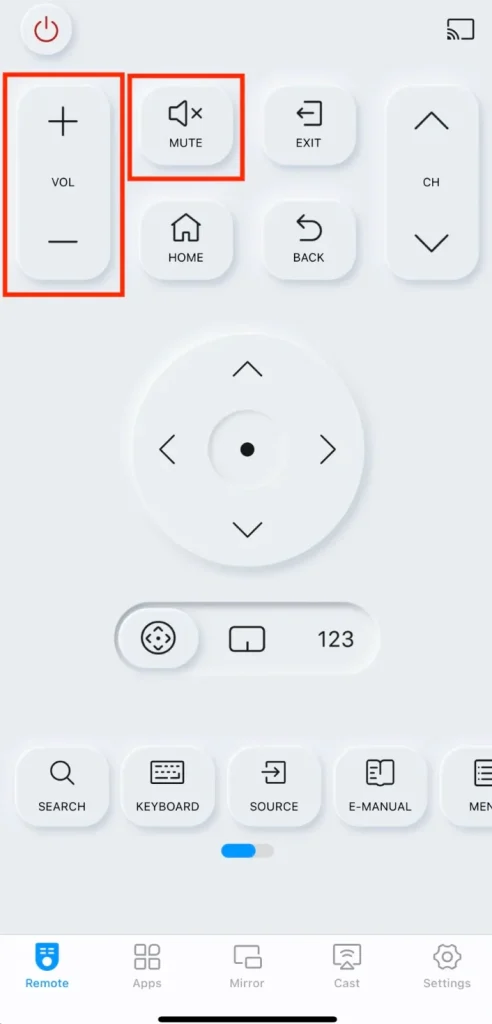
#4. Utiliser une manette de jeu
If you have a game controller, then you have one more choice to adjust the volume on your Samsung TV without a remote. Note that the PS4/PS5 controller and Xbox controller can be used as a TV remote control, while the Nintendo Switch can't.
Here's how to adjust volume on Samsung TV using an Xbox controller (or check the tutoriel vidéo sur YouTube)
Étape 1. Assurez-vous que votre manette Xbox dispose d'une quantité adéquate de batterie.
Étape 2. Connectez votre manette Xbox à votre TV Samsung.
Vous pouvez choisir une connexion filaire via un câble USB : branchez une extrémité du câble USB sur le port USB de la TV et l'autre extrémité au contrôleur.
Alternativement, essayez une connexion sans fil via Bluetooth :
- Allumez la manette et mettez-la en mode appairage en maintenant enfoncé le bouton d'appairage ou de configuration.
- Sur votre TV Samsung, allez à Paramètres > Tous les paramètres > Connexion > Externe Gestionnaire de périphériques > Saisir Gestionnaire de périphériques > Liste des appareils Bluetooth. Pour ce faire, vous pouvez utiliser l'application de télécommande mentionnée ci-dessus.
- Attendez que la TV détecte le contrôleur et choisissez de connecter le contrôleur si la TV le fait.
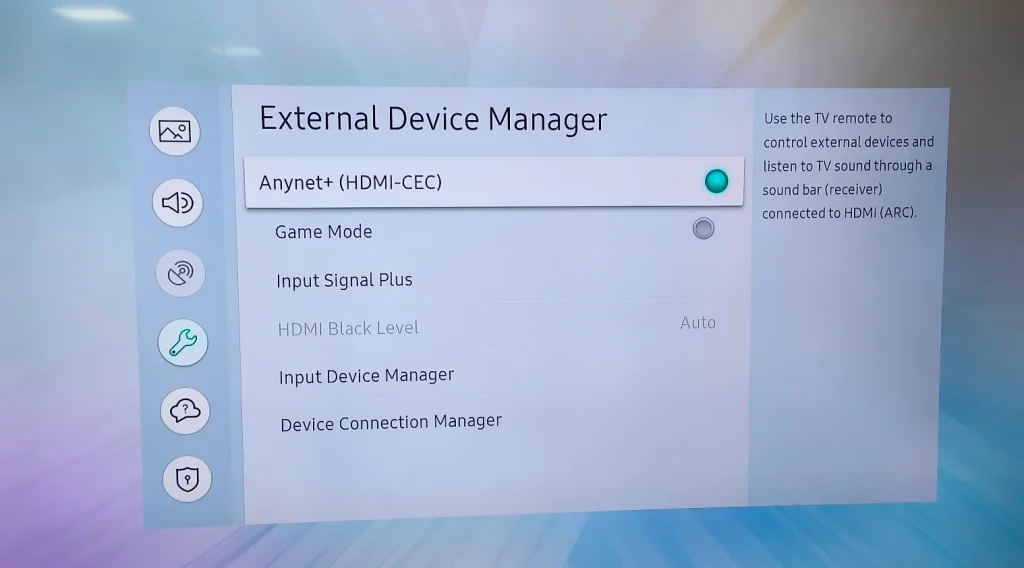
Étape 3. Utilisez le stick analogique droit pour ajuster le volume sur votre TV Samsung.

Avez-vous réussi à modifier le volume de votre TV Samsung à l'aide de la télécommande ? Outre le contrôle du volume, vous pouvez utiliser le bouton Xbox pour naviguer sur l'écran d'accueil, le thumbstick et le D-pad pour la sélection des applications, et le bouton A pour la page précédente. Explorez d'autres possibilités de votre manette Xbox lorsqu'elle est utilisée comme télécommande pour TV Samsung.
#5. Utilisez une télécommande universelle
Une télécommande universelle peut être programmée pour contrôler divers appareils, y compris votre TV Samsung. Cette option est particulièrement utile si vous avez une télécommande universelle qui traîne.
Comment utiliser un télécommande universelle pour TV Samsung Contrôle du volume :
Étape 1. Allumez votre TV Samsung en appuyant sur le bouton d'alimentation de la TV.
Étape 2. Insérez une paire de piles neuves dans votre télécommande universelle.
Étape 3. Appuyez sur le Setup ou Recherche de code appuyez sur le bouton de la télécommande universelle jusqu'à ce que le témoin lumineux s'allume.

Étape 4. Entrez l'un des codes dans le manuel de la télécommande en utilisant les boutons numériques de la télécommande. Si le code est correct, le témoin lumineux s'éteindra ; sinon, saisissez un autre code. Voici quelques codes courants :
10812, 10060, 10702, 10178, 10030, 11959, 11632, 11575
Étape 5. Testez la télécommande universelle en appuyant sur l'un des boutons de volume. Si cela fonctionne, félicitations.
#6. Utilisez une télécommande Firestick.
This method is recommend for those who have a Firestick. The Firestick remote that comes with the streaming device can also perform TV's basic functions, like changing the volume or turning the TV on and off.
How to use a Firestick remote to adjust Samsung TV's volume when the TV remote is not accessible? A few steps are required:
Étape 1. Assurez-vous que la fonction Anynet+ (HDMI-CEC) est activée sur la TV à l'aide d'une application de télécommande.
- Sur les modèles plus anciens, allez à Paramètres > Le système > Paramètres Expert et ensuite activez Anynet+ (HDMI-CEC).
- Sur les modèles récents, allez à Paramètres > Externe Gestionnaire de périphériqueset ensuite activez Anynet+ (HDMI-CEC).
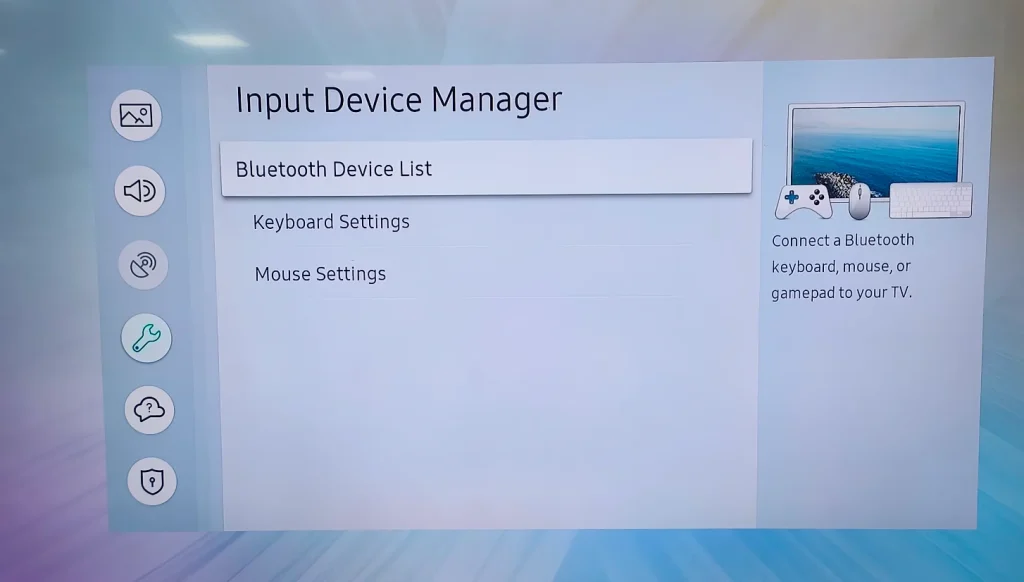
Étape 2. Branchez le Firestick sur la TV Samsung et changer la source d'entrée de la TV au Firestick.
Étape 3. Appuyez sur le bouton Accueil de la télécommande Firestick, allez à Paramètres > Affichage & Audio > Contrôle de périphérique HDMI CEC, and enable CEC if it's disabled.
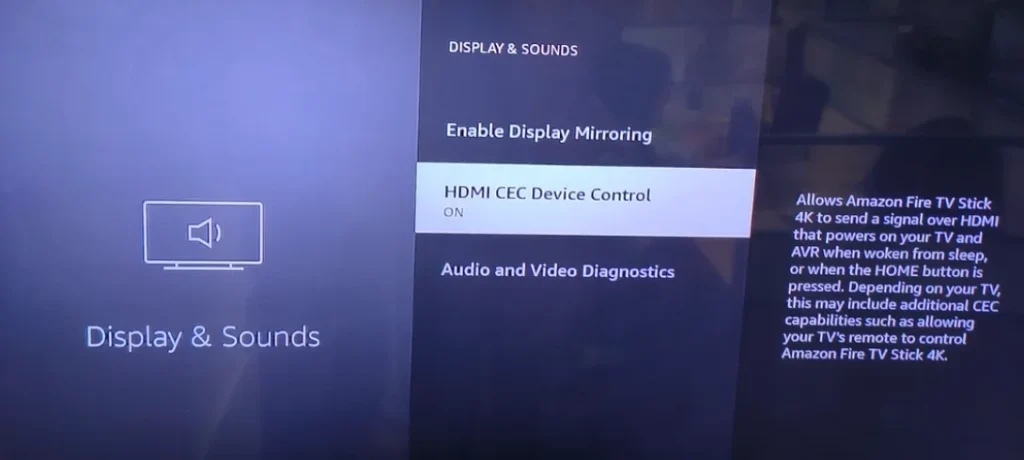
Étape 4. Retournez au menu Paramètres, naviguez vers Contrôle de l'équipement > Ajouter de l'équipement > TV > Changer TV, et suivez les instructions à l'écran pour Appairez la télécommande Firestick à la TV pour le contrôle du volume..

Étape 5. Une fois la télécommande Firestick appairée, vous pouvez appuyer sur les boutons de volume de la télécommande pour ajuster le volume de la TV.

Conclusion
Losing your Samsung TV remote doesn't have to be a frustrating experience. With the methods outlined in this guide, you can easily control the volume on your Samsung TV without a remote. Whether you prefer using the TV buttons, a mobile app, a game controller, a universal remote, or a Firestick remote, there's a solution for everyone. If you're looking for a convenient and user-friendly option, we highly recommend trying BoostVision's remote app.
FAQ sur le contrôle du volume d'une TV Samsung sans télécommande.
Q: Y a-t-il un bouton de volume sur une TV Samsung ?
Sur les anciens modèles de TV Samsung, il y a un bouton de volume pour le contrôle du volume de la TV Samsung, tandis que sur les nouveaux modèles, il y a seulement un bouton d'alimentation, mais ce bouton ne sert pas uniquement à allumer ou éteindre la TV, mais aussi à changer le volume de la TV.
Q: Comment puis-je contrôler mon Samsung TV sans télécommande ?
Vous pouvez utiliser les boutons de la TV, l'application Samsung SmartThings, une application de télécommande Samsung TV, une manette de jeu, une télécommande universelle ou une télécommande Firestick.
Q: Puis-je contrôler le volume de ma TV Samsung avec mon téléphone ?
Oui, vous pouvez utiliser des applications mobiles comme Samsung SmartThings ou l'application Samsung TV Remote de BoostVision. Installez l'application sur votre téléphone et suivez les instructions de l'application pour connecter votre téléphone à votre TV Samsung. Ensuite, vous pouvez utiliser votre téléphone comme télécommande pour votre TV Samsung.
Q: Que dois-je faire si j'ai perdu la télécommande de mon téléviseur Samsung?
Essayez de le trouver ou d'utiliser un remplacement. Il existe de nombreuses méthodes alternatives pour contrôler une TV Samsung. Par exemple, appuyez sur les boutons de la TV, utilisez l'application SmartThings ou une application de télécommande tierce, associez une télécommande universelle, une télécommande Firestick ou même une manette de jeu.








